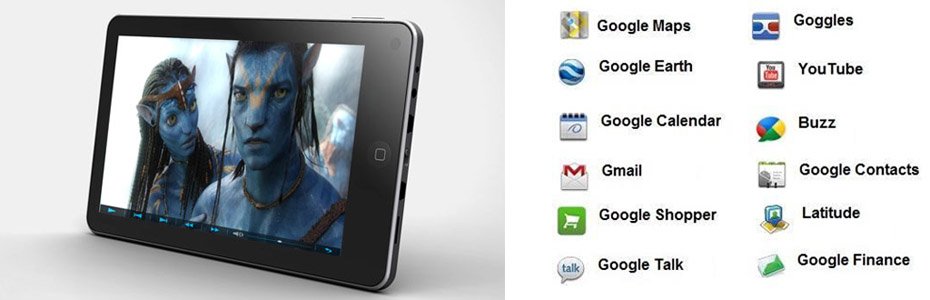Thursday, December 29, 2011
Website Tamil Conversion Software
நம்மில் பெரும்பாலோனோர் தங்களது தாய்மொழியும் அத்துடன் ஆங்கிலம் மட்டுமே எழுதப்படிக்க தெரிந்துள்ளோம். ஆனால் ஒரு சில மொழிகளை மற்றவர்கள் பேசும் பொழுது நம்மால் எளிதாக புரிந்து கொள்ள முடிகிறது.
ஆனால் இன்றைய இணைய உலகில் பல மொழிகளிலும் தரமான வலைப்பக்கங்கள் விரவிக் கிடக்கின்றன. நமது தாய்மொழி அல்லது நம்மால் படிக்க தெரிந்த மொழி மற்றும் ஆங்கிலத்தில் மட்டும் தான் நம்மால் வலைப்பக்கங்களில் படிக்க முடிகிறது.
ஆனால் பெரும்பாலான ஆங்கிலம் தவிர்த்த வலைப்பக்கங்கள் Transliteration முறையிலேயே குறிப்பிட்ட மொழிகளில் உருவாக்கப்படுகின்றன. இப்படியாக உள்ள பல பயனுள்ள வேற்றுமொழி (மலையாளம், ஹிந்தி, கன்னடம், தெலுங்கு...) வலைப்பக்கங்களை எளிதாக படிக்க நெருப்பு நரி உலாவிக்கான ஒரு பயனுள்ள நீட்சி உங்களுக்காக.. (தரவிறக்க சுட்டி இறுதியில் தரப்பட்டுள்ளது.
இந்த நீட்சி உங்களுக்கு எப்படி உதவப் போகிறது என்பதை பார்க்கலாம். உதாரணமாக உங்களுக்கு மலையாள மொழியின் வார்த்தைகளுக்கான பொருள் உங்களுக்கு தெரியும். மற்றவர்கள் அம்மொழியில் பேசும் பொழுது உங்களால் புரிந்து கொள்ள முடியும் ஆனால் மலையாளம் படிக்க வராது என்று வைத்துக் கொள்வோம். மலையாளத்தில் உள்ள வலைப்பக்கத்தை Transliteration முறையில் தமிழில் மாற்றிக்கொண்டால் அதை எளிதாக படித்துக் கொள்ள இயலும். இதைத்தான் இந்த NHM IndicTransliterator நீட்சி செய்கிறது.
இந்த நீட்சி தற்பொழுது Tamil, Telugu, Hindi, Kannada, Malayalam, Diacritic, Roman ஆகிய 7 மொழிகளில் சிறப்பாக வேலை செய்கிறது. இந்த நீட்சியை கீழே உள்ள சுட்டியிலிருந்து தரவிறக்கி உங்கள் நெருப்புநரி உலாவியில் நிறுவிக்கொள்ளும் பொழுது, வரும் பிழைச்செய்தியில் Add to FireFox பொத்தானை க்ளிக் செய்து நிறுவிய பிறகு உலாவியை ரீஸ்டார்ட் செய்ய வேண்டியிருக்கும்.
இந்த நீட்சிக்கான விளக்கத்தை மலையாள வலைபக்கத்தில் இயக்கி பார்க்கலாம் (பிற மொழிகளில் எதுவும் சரியாக தெரியாது.. ஹி.. ஹி! ) நான் இதை சோதித்துப் பார்க்க www.mangalam.com என்ற மலையாள பத்திரிக்கையின் வலைபக்கத்தை திறந்துள்ளேன்.
இந்த பக்கத்தில் ஏதாவது டெக்ஸ்டின் மீது மவுசின் வலது பட்டனை க்ளிக் செய்து, திறக்கும் Context menu வில், NHM Transliterator -> Malayalam to -> Tamil என்பதை க்ளிக் செய்யுங்கள்.
அவ்வளவுதான் இனி ஒரு சில நொடிகளில் மொழிமாற்றத்தை திரையில் காணலாம்.
இதே போன்று பிறமொழி தளங்களிலும் செய்து பயன் பெறலாம்.
சரி இந்த வழியில் நமது தமிழ் வலைப்பூக்களை பிறமொழியில் கண்டால் எப்படி இருக்கும்.. முயற்சித்துப் பாருங்கள்.
Tuesday, December 20, 2011
Free Calendar Gadget
விண்டோஸ் Vista/7 இயங்குதளங்களில் உள்ளது போன்று, Calendar Gadget விண்டோஸ் எக்ஸ்பியில் இல்லை. இதனை ஈடு செய்ய பல கருவிகள் இருந்தாலும், Rainlendar Lite எனும் இலவச (இதன் Pro Version ஐ பணம் செலுத்தி வாங்க வேண்டும்) மென்பொருள் கருவி மிகவும் பயனுள்ளதாக உள்ளது. (தரவிறக்க சுட்டி இறுதியில் தரப்பட்டுள்ளது)

இந்த Gadget உடன் Events மற்றும் To Do: ஆகிய இரண்டு வசதிகளும் இருப்பது சிறப்பு. இதனை டெஸ்க்டாப்பில் தேவையான பகுதிக்கு நகர்த்திக் கொள்ளலாம். மேலும் இதனை வலது க்ளிக் செய்து, New Event மற்றும் New Task ஐ உருவாக்கிக் கொள்ளலாம்.

தேவையான சமயத்தில் நோட்டிபிகேஷன், அலாரம் ஆகிய வசதிகளும் நமது தேவைக்கேற்ப மாற்றிக் கொள்ளும் வசதியும் இருக்கிறது.

Event மற்றும் Task கள் டாஸ்க் பாரில் பலூன் அறிவிப்புகளாக தெரியும்.

இந்த காலண்டரின் தோற்றம் மற்றும் opacity ஆகியவற்றை வலது க்ளிக் செய்து Options பகுதிக்கு சென்று மாற்றிக் கொள்ளலாம்.

இந்த Gadget உடன் Events மற்றும் To Do: ஆகிய இரண்டு வசதிகளும் இருப்பது சிறப்பு. இதனை டெஸ்க்டாப்பில் தேவையான பகுதிக்கு நகர்த்திக் கொள்ளலாம். மேலும் இதனை வலது க்ளிக் செய்து, New Event மற்றும் New Task ஐ உருவாக்கிக் கொள்ளலாம்.

தேவையான சமயத்தில் நோட்டிபிகேஷன், அலாரம் ஆகிய வசதிகளும் நமது தேவைக்கேற்ப மாற்றிக் கொள்ளும் வசதியும் இருக்கிறது.

Event மற்றும் Task கள் டாஸ்க் பாரில் பலூன் அறிவிப்புகளாக தெரியும்.

இந்த காலண்டரின் தோற்றம் மற்றும் opacity ஆகியவற்றை வலது க்ளிக் செய்து Options பகுதிக்கு சென்று மாற்றிக் கொள்ளலாம்.
For more info visit : Click Here
Monday, December 12, 2011
Amazing Free Video Convertor Software Download
நாம் இணையத்தில் தரவிறக்கம் செய்தது, அல்லது நண்பர்கள் மூலமாக கிடைத்தது என பலத்தரப்பட்ட வீடியோ கோப்புகளை நமது கணினியில் வைத்திருப்போம். ஒரு சில சமயங்களில், இது போன்ற ஒரு குறிப்பிட்ட வீடியோ கோப்புகளை மற்றொரு கோப்பு வடிவிற்கு மாற்ற வேண்டிவரும் (மொபைல் போன்களுக்கும்.. வேறு சில பயன்பாட்டிற்கும்)
இது போன்ற பயன்பாட்டிற்கு நமக்கு மிகவும் பயனுள்ளதாக இருப்பது Any Video Converter எனும் இலவச மென்பொருள் கருவி. (தரவிறக்க சுட்டி இறுதியில் தரப்பட்டுள்ளது.. ஓட்டு போட்டுட்டு தரவிறக்கி கொள்ளுங்கள்)
இந்த மென்பொருள் கருவியில் நாம் பயன்படுத்தக் கூடிய கோப்பு வகைகள்:-
Input formats: avi, asf, mov, rm, rmvb, flv, mkv, mpg, 3gp, m4v, vob, YouTube videos and more
Output formats: avi, mp4, wmv, swf, flv, mkv, MPEG-1 and MPEG-2, mpg (PAL or NTSC), mp3, wma, ogg, aac, wave, m4a

இதை உங்கள் கணினியில் நிறுவும் பொழுது, Spyware Terminator ஐ நிறுவ வேண்டுமா என்று கேட்கும் திரை வரும் பொழுது, Do not install Spyware Terminator தேர்வு செய்து, உங்கள் கணினியில் பதிந்து கொள்ளுங்கள்.

இதனை இயக்கி, Add Video பொத்தானை அழுத்தி தேவையான வீடியோவை உங்கள் கணினியிலிருந்து தேர்வு செய்து கொள்ளுங்கள்.

பிறகு வலது புறமுள்ள Profile லிஸ்டில் க்ளிக் செய்து தேவையான கோப்பு வடிவை தேர்வு செய்து கொள்ளுங்கள்.

Preview வலது புற பேனில் தோன்றும், இதை பார்த்து, சரியாக உள்ளதெனில், மேலே உள்ள Convert பொத்தானை அழுத்தினால் போதுமானது.

நாம் தேர்வு செய்திருந்த கோப்பு வடிவிற்கு கன்வெர்ட் செய்து சேமிக்கப்படும். இதிலுள்ள மாற்றொரு சிறப்பம்சம், யூ டியுப் வீடியோக்களை தரவிறக்கி கன்வெர்ட் செய்வதுதான். இதற்கு, மேலே உள்ள YouTube பொத்தானை அழுத்தி Youtube video விற்கான url ஐ கொடுத்து OK பட்டனை சொடுக்கவும்.

இப்பொழுது லிஸ்டில் வந்துள்ள YouTube video வை வலது க்ளிக் செய்து,

தரவிறக்கம் செய்து கொண்டு பிறகு, கன்வெர்ட் செய்து கொள்ள முடியும்.

இதன் தரமும் வேகமும் மற்ற கருவிகளைக் காட்டிலும் சிறப்பாக உள்ளது.
Thursday, November 17, 2011
How to remove Duplicate files in your computer ?
நாம் நமது கணினியில் டாக்குமெண்டுகள், புகைப்படங்கள், MP3 பாடலகள், வீடியோ க்ளிப் போன்ற பலவகையான கோப்புகளை வைத்திருப்போம். பல சமயங்களில் ஒரே கோப்பு உங்கள் வன் தட்டில் ஒன்றுக்கு மேற்பட்ட ட்ரைவ் மற்றும் ஃபோல்டர்களில் இருப்பதுண்டு. இதனால் உங்கள் வன் தட்டில் இடப்பற்றாக்குறை ஏற்படுவதும் உண்டு.
இந்த பிரச்சனையை தீர்க்க பல கட்டணம் செலுத்த வேண்டிய மென்பொருட்கள் இருந்தாலும், ஒரு இலவச மென்பொருள் Duplicate Cleaner. வெறும் 3 எம்பி அளவுள்ள மிகவும் பயனுள்ள கருவி!. உங்கள் கணினியில் அவசியம் இருக்க வேண்டிய மென்பொருள். (தரவிறக்க சுட்டி இறுதியில் தரப்பட்டுள்ளது)
இதன் Installation Wizard இல் Registry Reviver பகுதியில் Registry Cleaner தேவையில்லை என்றால், Do not Install Registry Reviver ஐ தேர்வு செய்து Install பொத்தானை அழுத்தி உங்கள் கணினியில் நிறுவிக்கொள்ளுங்கள்.
இந்த கருவியை இயக்கும் பொழுது, முதல் திரையில் எச்சரிக்கை செய்தியை வாசித்து, OK பொத்தானை அழுத்துங்கள்.
இப்பொழுது திறக்கும் Duplicate Cleaner திரையில், இடதுபுற பெட்டியில் தேவையான ட்ரைவ் மற்றும் கோப்புறைகளை தேர்வு செய்து அடுத்த பெட்டிக்கு ADD செய்து கொள்ளுங்கள்.
அடுத்து வலது புறமுள்ள File Search பகுதியில் உள்ள File Filter இல் கோப்பு வகையை கொடுங்கள் (Word கோப்பு எனில் *.DOC எனவும், படங்களுக்கு *.JPG.. )

பிறகு, கீழே உள்ள GO பொத்தானை அழுத்துங்கள். உங்கள் வன் தட்டில் உள்ள கோப்புகளின் அளவை பொறுத்து தேடும் வேகம் மாறுபடும்.

அடுத்த திரையில் தேடுதல் பணி முடிந்து விட்டதற்கான அறிவிப்பு வருவதை கவனிக்கலாம்.

இனி தேவையற்ற டூப்ளிகேட் கோப்புகளை கவனமாக தேர்வு செய்து கீழே உள்ள பொத்தான்களில் தேவையானதை க்ளிக் செய்து, டூப்ளிகேட் கோப்புகளை உங்கள் கணினியிலிருந்து நீக்கி, உங்கள் வன் தட்டினை பராமரிக்கலாம்.

How to remove the adobe updater message ?
நம் கணினியில் இருக்க வேண்டிய முக்கியமான மென்பொருட்களில் Adobe Reader மற்றும் Adobe Flash Player ஆகியன அடிப்படையானவை. இவை நிறுவப்பட்டுள்ள கணினிகளில் அவ்வப்பொழுது Adobe Updater இன் அறிவிப்பு வருவதையும், நாம் இணையத்தில் பணி புரிந்து கொண்டிருக்கும் பொழுது மறைமுகமாக இயங்கி கொண்டிருப்பதையும் எப்படி தவிர்ப்பது என்பதை பார்க்கலாம்.
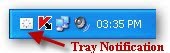
Adobe Updater உங்கள் System Tray யில் இருந்தால், அந்த ஐகானை க்ளிக் செய்து திறக்கும் வசன பெட்டியில் Preferences பொத்தானை அழுத்தி, பிறகு வரும் திரையில் Automatically check for Adobe updates என்பதற்கு நேராக உள்ள checkbox ஐ Uncheck செய்து OK கொடுங்கள்.
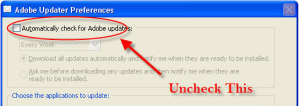
ஒருவேளை உங்கள் system tray யில் Adobe Updater ஐகான் இல்லையெனில், Adobe Reader ஐ திறந்து கொண்டு Edit மெனுவில் Preferences…க்ளிக் செய்து வரும் திரையில் General Category யில் Application Startup என்ற பகுதிக்கு கீழாக உள்ள Check for updates என்ற செக் பாக்சை uncheck செய்து விடுங்கள்.
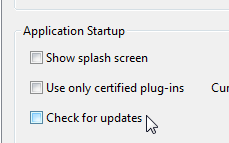
.
Tuesday, November 15, 2011
மின்மினிப் பூச்சியிடமிருந்து வெளிச்சம் தோன்றுவது எப்படி ?

மின்மினி பூச்சிகளை ஆங்கிலத்தில் Firefly என்கிறோம். மின்மினி பூச்சிகள் Coleoptera என்ற குடும்பத்தைச் சேர்ந்த வண்டுகள் ஆகும். மின்மினி பூச்சிகளில் உலகம் முழுதும் சுமார் 2000 சிற்றினங்கள் உள்ளன.
இது ஒரு சிக்கல் நிறைந்த உயிர்வேதியியல் (bio-chemical) முறையாகும். இம்முறை bioluminescence எனப்படும். மெழுகுவர்த்தி, மின்விளக்கு ஆகியன தரும் ஒளி வெப்பம் நிறைந்தது. ஆனால் இங்கே வெப்பம் ஏதும் உண்டாவதில்லை. மின்மினிப் பூச்சி தரும் ஒளியில் எரி பொருளாகப் பயன்படுவது லூசிஃபெரின் (luciferin) என்ற வேதியியல் கூட்டுப் பொருள். இது பூச்சியின் ஒளியுமிழ் உறுப்பில் (light emitting organ) நிறைந்துள்ளது. இந்த லூசிஃபெரின், லூசிஃபெரெஸ் என்ற என்ஸைமில் (enzyme) உள்ள உயிர்வளி (oxygen), உயிரணுக்களில் (cells) நிறைந்துள்ள ATP என்ற வேதியியல் பொருள், மற்றும் மக்னிசியம் ஆகியவற்றுடன் சேரும்போது ஒளி உண்டாகிறது.
இவற்றில் ஏதேனும் ஒன்று இல்லாவிடினும் ஒளியுண்டாகாது. மின்மினிப் பூச்சி விட்டுவிட்டு ஒளிர்வதற்குக் காரணம், அதன் ஒளியுமிழ் உறுப்புக்குச் செல்லும் நரம்புத் தூண்டல்கள் (nerve impulses) விட்டு விட்டுச் செல்வதேயாகும்.
Monday, November 14, 2011
Microsoft Word..Amazing Trick..Try it
மைக்ரோசாப்ட் வோர்ட் பயன்பாட்டை நம்மில் பலர் பல வருடங்களாக பயன்படுத்தி வருகிறோம். அவரவர் தேவைக்கு ஏற்றபடி, வேர்டு டாக்குமெண்டில் புகைப்படங்கள் மற்றும் பிறப் படங்களை டெக்ஸ்ட்களுக்கு இடையில் அங்காங்கே இணைத்திருப்போம். அவற்றில் பெரும்பாலான படங்கள் அதனுடைய உண்மையான அளவிலிருந்து பெரிதாக்கியோ அல்லது சிறிதாக்கியோ இணைக்கப்பட்டிருக்கும்.
இது போன்ற வேர்டு கோப்புகளில் உள்ள படங்களை மட்டும் அதனுடைய உண்மையான அளவில் தனித்து திரும்ப பெற, அவற்றில் உள்ள டெக்ஸ்ட்களை மட்டும் தனித்துப் பெற, இதில் எம்பெட் செய்யப்பட்ட கோப்புகளை தனித்துப் பெற, மிக முக்கியமாக மேலே சொன்ன அனைத்தையும் அந்த குறிப்பிட்ட வேர்டு கோப்பை திறக்காமல் செய்ய முடியுமா? (வேர்டு 2007) எனில் முடியும். விளக்கத்தை மேலும் படியுங்கள்.
மைக்ரோசாப்ட் வோர்டு 2007 கோப்பின் extension - .Docx என்பதை நாமறிவோம். ஆனால் பலரும் அறியாத ஒரு விஷயம், இது xml கோப்புகளை உள்ளடக்கிய ஒரு Compressed file என்பதுதான். சரி! அப்படி என்னதான் ஒரு வேர்டு கோப்பிற்குள் இருக்கும் என்பதை கொஞ்சம் நுணுக்கமாக பார்க்கலாம்.
முதலில் இந்த வேர்டு கோப்பை பாருங்கள். இதில் டெக்ஸ்ட் மற்றும் படங்களை கொண்டுள்ளது.

இந்த வேர்டு கோப்பை வலது க்ளிக் செய்து 7-Zip எனும் Compress utility -இல் Open Archive என்பதை க்ளிக் செய்கிறேன்.

இப்பொழுது இந்த கோப்பின் உள்ளே வேறு என்னென்ன கோப்புகள் மற்றும் கோப்புறைகள் உள்ளன என்பதை பாருங்கள். (ஆச்சர்யமாக இருக்கிறதா?)

இப்பொழுது இதிலுள்ள Word ஃபோல்டரை திறவுங்கள். அதற்குள்ளே உள்ள Media ஃபோல்டரை ட்ராக் அன்ட் ட்ராப் செய்தோ அல்லது extract செய்தோ சேமித்துக் கொள்ளுங்கள்.

இதன் மூலமாக அந்த குறிப்பிட்ட கோப்பினுள் இணைக்கப்பட்டிருந்த படங்கள் அனைத்தும் அவற்றின் உண்மையான அளவுகளில் கிடைக்கும். மேலும் இந்த Word ஃபோல்டருக்குள் உள்ள document.xml என்ற கோப்பை Notepad++ போன்ற கருவிகளில் திறக்க, நமக்கு அதிலுள்ள plain text மட்டும் தனித்து கிட்டும்.

இந்த வேர்டு கோப்பில் எம்பெட் செய்யப்பட்டுள்ள (OLE Objects) பிற கோப்பு வகைகள் (PDF, XLS,DWG) அனைத்தும் embeddings ஃபோல்டருக்குள் .bin கோப்புகளாக சேமிக்கப் பட்டிருக்கும் (உதாரணமாக OleObject1.bin, OleObject2.bin என..) என்பதனால் அந்த கோப்புகளை சரியாக இனங்கண்டு அதற்கேற்ற extension க்கு பெயர் மாற்றம் செய்தால் அந்த கோப்புகளையும் பெற்றுக் கொள்ளலாம்.
இதே முறையில் வேர்டு மட்டுமின்றி Excel, Powerpoint கோப்புகளிலும் பிரித்தெடுக்க முடியும் என்பது சந்தோஷமான செய்தி.
ஆன்லைனில் PAN Card ரூ. 94/- NRI - ரூ.744/- மட்டுமே
பத்து வருடங்களுக்கு முன்பாக நான் PAN Card பெற முயன்ற பொழுது, (உடனடியாக ஒரு டீலர்ஷிப் எடுப்பதற்காக) Income Tax அலுவலகத்தில், வியாபாரிகளின் கணக்குகளை சரிபார்த்து சமர்ப்பித்து வரும் ஒரு தனியார் கணக்கரிடம், ரூ. 350/- கொடுத்து, பிறகு ஒரு மாதத்திற்கு பிறகு பான் கார்டு பெறப்பெற்றேன்.
ஆனால், அதில் First name, Last name உல்டாவாகி, பெயரே தலைகீழாக மாறிப்போய், உடனடியாக வேறு யாரும் டீலர்ஷிப் எடுக்க முயல்வதற்குள்ளாக, ஏதாவது செய்ய வேண்டுமே என்று, மறுபடியும் பல கடிதங்கள் மற்றும் ரூ. 500/- மேலாக செலவழித்து மீண்டும் இரண்டு மாதங்களுக்குப் பின்னர் சரியான பெயரில் பான் கார்டு கிடைக்கப் பெற்றேன்.
ஆனால் தற்பொழுது பான் கார்டு பெறும் வழி மேலும் எளிதாக்கப் பட்டுள்ளது. மேலும் ஆன்லைனிலேயே பெறும் வகையில் UTI நிறுவனம் இந்த வசதியை நமக்கு எளிதாக்கியுள்ளது.

இதற்காக ரூபாய் 94/- NRI களுக்கு ரூ. 744/- மட்டுமே பெறப்படுகிறது. இதற்கான ஆன்லைன் விண்ணப்பத்தில், நாமே நிரப்புவதால் பல பிழைகள் தவிர்க்கப் படுகின்றன. இந்த தளத்தின் மூலமாக மட்டுமின்றி, வேறு எப்படி Apply செய்த பான் கார்டின் Status ஐ அறியவும் PAN Verification என்ற வசதி தரப்பட்டுள்ளது இந்த தளத்தின் தனிச் சிறப்பு.
UTI Technology Services Limited
5:16 PM
No comments
CAD: வீட்டை கட்டிப்பார்!
தங்களது ரசனைக்கு ஏற்ப ஒரு வீட்டை கட்டவேண்டும் என்பது இன்றைக்கு பெரும்பாலனவர்களின் கனவு. இதற்காக தங்களது சேமிப்பு, வங்கிக்கடன் ஆகியவற்றுடன் தங்களது கனவு இல்லத்தை கட்டுவதற்காக களத்தில் இறங்கும் பொழுது, தங்களது ரசனைக்கு ஏற்ப வீட்டை கட்டி முடிப்பது எனபது மிகப் பெரிய ஒரு போராட்டம்தான்.
கொஞ்சம் வசதி படைத்தவர்கள் தங்களது ரசனைக்கேற்றபடியான கட்டிட வடிவமைப்பை ஒரு ஆர்க்கிடெக்ட் மூலமாக உருவாக்கி, ஒரு தேர்ந்த பொறியாளரின் ஆலோசனையின்படி கட்டிடப்பணியை துவங்குகிறார்கள். AutoCAD இன் உதவி கொண்டு 3டி மாடலையும் உருவாக்கி பார்த்து திருப்தியடைகிறார்கள்.
ஆனால் பெரும்பாலான நடுத்தர வர்க்கத்தினர் பட்ஜெட் பிரச்சனையினால், ஆர்க்கிடெக்ட், பொறியாளர் இவர்களை தவிர்த்து, ஒரு காண்ட்ராக்டரை கொண்டு, கட்ட முற்படுகிறார்கள். இது போன்ற ஒரு சமயத்தில், தங்களது வீடு எப்படி அமைய வேண்டும் என்பதும், உள் வடிவமைப்பு எப்படி இருக்க வேண்டும் என்பதும் அந்த காண்ட்ராக்டருக்கு எப்படி சரியாக புரிய வைப்பது?..
பெரிய பொறியியல் அனுபவம் ஏதுமின்றி, AutoCAD பயிற்சி தேவையின்றி, தங்களுக்கான வீட்டின் வடிவமைப்பு, Interior ஆகியவற்றை எளிதாக செய்ய, AutoDesk நிறுவனத்தின் ஒரு இலவச ஆன்லைன் சேவைதான் AutoDesk Homestyler. (தளத்திற்கான சுட்டி இறுதியில் தரப்பட்டுள்ளது)
இந்த தளத்தில் நுழைந்தவுடன், புதிதாக வடிவமைக்க வேண்டுமா அல்லது ஏற்கனவே உள்ள Design gallery இலிருந்து எடுக்க வேண்டுமா? என்பதை தேர்வு செய்து கொள்ளலாம்.
ஆரம்பத்தில் 2டி திரையில் Floor Plan ஐ உருவாக்கி 3டி வியூவில் பார்க்கலாம்.
தேவையான 3டி மாடல்களை காலரியிலிருந்து ட்ராக் அண்ட் ட்ராப் செய்து, நமது வீட்டை அழகு படுத்தலாம்.
Floor Tiles, Carpet, மற்றும் Wall Colour ஆகியவற்றை நமது விருப்பத்திற்கு ஏற்றபடி மாற்றி,
நமது கனவு இல்லத்தை வடிவமைத்து அதை மற்றவர்களோடு நமது Google Yahoo போன்ற Open Id ஐ கொண்டு பகிர்ந்து கொள்ளலாம்.
மேலும், இப்படி உருவாக்கிய 3டி மாடலை சேமிக்க விரும்பினால், File மெனுவிற்கு சென்று Export வசதியை பயன்படுத்தி, JPG, AutoCAD drawing / AutoDesk Revit file ஆகிய கோப்பு வடிவிற்கு மாற்றும் வசதியுண்டு.
இப்படி Export செய்யப்படும் கோப்பு உருவாக்கப்பட்டு அதன் லின்க் உங்கள் மின்னஞ்சல் முகவரிக்கு அனுப்பப்படும்.
இந்த கோப்புகளை AutoCAD மூலம் திறந்து கொண்டு, வேண்டிய மாறுதல்களை செய்து, 3D Studio / Maya போன்ற மென்பொருட்களுக்கு ஏற்றுமதி செய்து ஆழகான 3டி மாடல்களை உருவாக்க இயலும்.
ஆக மொத்தத்தில் புதிதாக வீடு கட்டுபவர்களுக்கு AutoDesk நிறுவனத்தின் இந்த இலவச சேவை மிகவும் பயனுள்ள ஒன்றாகும்.
AutoDesk Homestyler தளத்திற்கு செல்ல..
Thursday, November 3, 2011
Bulb Without Electricity ,Easy to Made and Use
| |||
Wednesday, September 14, 2011
How to increase Wifi Signal..simple Idea
வெற்று பீர் டின்னை பயன்படுத்தி உங்கள் இல்லங்களில் உள்ள WIFI சாதனத்தின் சிக்னலின் அளவினை அதிகரித்து கொள்ள முடியும் என நம்பப்படுகிறது. இதன் மூலம் WIFI சிக்னலின் அளவினை 2 முதல் 4 புள்ளிகள் வரை உயர்த்தமுடியும்.

வேற்று பீர் டின்னை எவ்வாறு பயன்படுத்துவது ?

தேவையான பொருட்கள்
ஒரு வேற்று பீர் டின்
கத்தரிக்கோல்
கத்தி
பிசின் போத்தல்
முதலில் வேற்று பீர் டின்னை நன்றாக கழுவியபின் டின்னின் முடியை அகற்ற வேண்டும்

பின்னர் கீழே படத்தில் காட்டியவாறு வெட்டுக

இந்த கீழே உள்ள படத்தில் காட்டியவாறு வெள்ளை புள்ளி கோட்டு பகுதியை வெட்டுதல் ஆகாது.


இப்போது நீங்கள் வெட்டிய பீர் டின்னை கீழே படத்தில் காட்டியவாறு பொருத்துக . உங்கள் WIFI சிக்னலின் அளவு அதிகரிக்கும் .